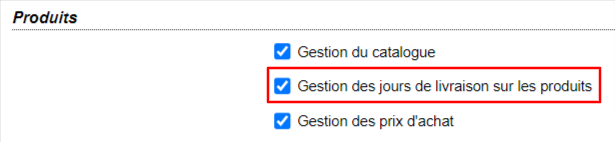Précommande
Principe
La précommande permet de proposer la commande de produits plusieurs semaines avant leurs dates de livraison, même si ces dernières sont encore fermées.Paramétrage de la précommande
Délai de précommande
Dans Paramétrage > Boutique virtuelle > Délai de précommande, saisissez votre délai de précommande.Le délai est exprimé en nombre de semaines à partir de la date du jour. Le délai minimum est 1 semaine et le délai maximum est 51 semaines.
Les semaines sont indiquées en semaines glissantes à partir de la date du jour. Entre parenthèses est indiquée l'équivalence en nombre de jours : cela vous sera utile pour connaitre le délai de commande (en jours) à saisir sur une fiche produit, afin que le produit soit en précommande.
- Pour les sites qui gèrent des semaines de 7 jours (du lundi au dimanche), le nombre de semaines est multiplié par 7
- Pour le sites qui gèrent des semaines de 6 jours (du lundi au samedi), le nombre de semaines est multiplié par 6
- Pour les sites qui gèrent des semaines de 5 jours (du lundi au vendredi), le nombre de semaines est multiplié par 5
Exemple 1 : j'indique que mon délai de précommande est de 2 à 4 semaines à partir de la date du jour.
Le site concerné comporte des semaines de 7 jours, l'équivalent en délai de commande est donc de 2*7 (14) à 4*7 (28 jours).

Exemple 2 : j'indique que mon délai de précommande est de 2 à 4 semaines à partir de la date du jour.
Le site concerné comporte des semaines de 5 jours, l'équivalent en délai de commande est donc de 2*5 (10) à 4*5 (20 jours).

Comment connaître le nombre de jours par semaine sur votre site ?
- Si vous avez un site de vente aux particuliers, alors vous avez automatiquement des semaines de 7 jours
- Si vous avez un site de vente aux professionnels, vous pouvez trouver cette information dans Paramétrage > Boutique virtuelle > Nombre de jours par semaine

Le délai de précommande aura un impact concret :
- Sur les dates de livraison
- Sur les produits
Dates de livraison
Toutes les dates de livraison fermées qui sont comprises dans ce délai disposeront du pictogramme de précommande.Attention : les dates de livraison ouvertes, qui sont comprises dans ce délai, ne seront pas concernées par la précommande.
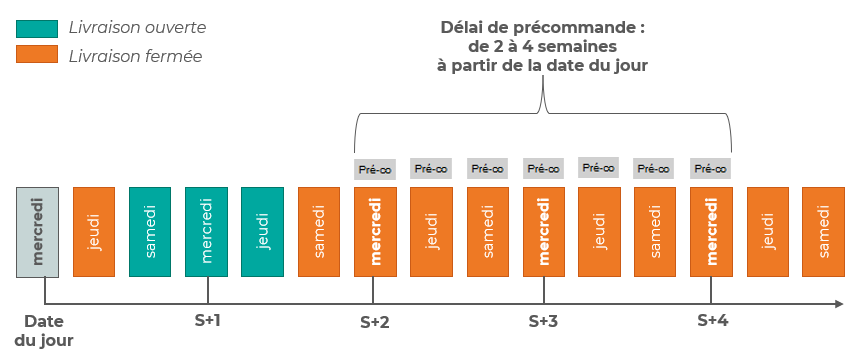
Le délai de précommande se compte à partir de la date du jour. Si nous sommes un mercredi, on compte sur une semaine glissante.
La dernier jour du délai de précommande est inclus dans ce délai.
Exemple : j'ai un site qui fonctionne avec un calendrier des livraisons.
J'indique que mon délai de précommande est de 2 à 4 semaines à partir de la date du jour.
Nous sommes le lundi 1er janvier. Les livraisons fermées à partir de J+14 (2 semaines) et jusqu'à J+28 inclus (4 semaines), c'est-à-dire du lundi 15 janvier au lundi 5 février, seront concernées par la précommande.
A partir du mardi 6 février, qui est au-delà du de précommande, les livraisons seront de nouveau fermées.
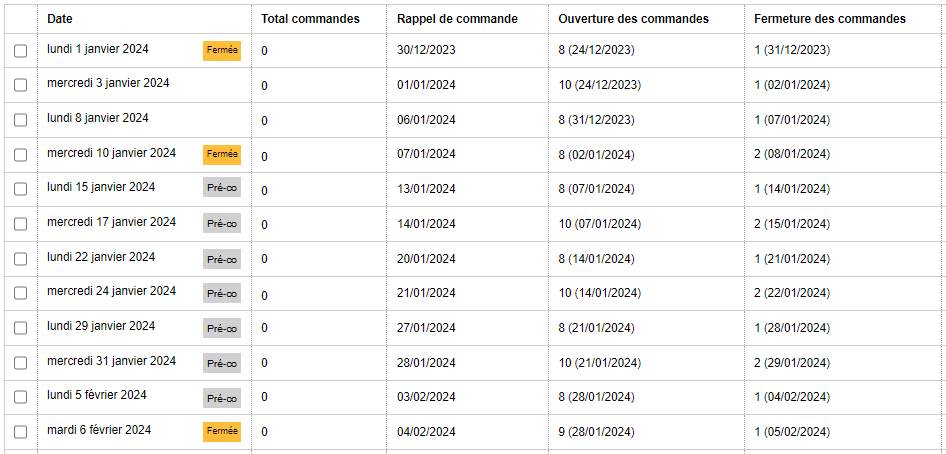
Cela fonctionne sur les sites qui gèrent le calendrier des livraisons, mais aussi sur les sites qui ne le gèrent pas.
Dans ce second cas, le pictogramme de précommande ne figurera pas sur les dates de livraison, mais les dates comprises dans le délai de précommande seront bien concernées par la précommande.
-> Quels produits vos clients pourront-ils commander sur ces dates de livraison en précommande ?
Cela dépendra de l'option choisie dans Paramétrage > Boutique virtuelle > Délai de précommande > option "Afficher uniquement les produits en précommande au client s'il choisit une date de livraison comprise dans ce délai".
- Si l'option n'est pas cochée => pour une date sélectionnée comprise dans le délai de précommande, vos clients pourront visualiser et ajouter au panier tous les produits disponibles, et on leur indiquera dans l'étape de finalisation de commande que tous les produits pour cette date sont en précommande.
- Si l'option est cochée => pour une date sélectionnée comprise dans le délai de précommande, vos clients pourront visualiser et ajouter au panier uniquement les produits en précommande. Pour savoir comment indiquer qu'un produit est en précommande, lisez le chapitre suivant.
Produits en précommande
Un produit en précommande disposera du pictogramme "précommande" dans la boutique virtuelle (voir capture ci-dessous).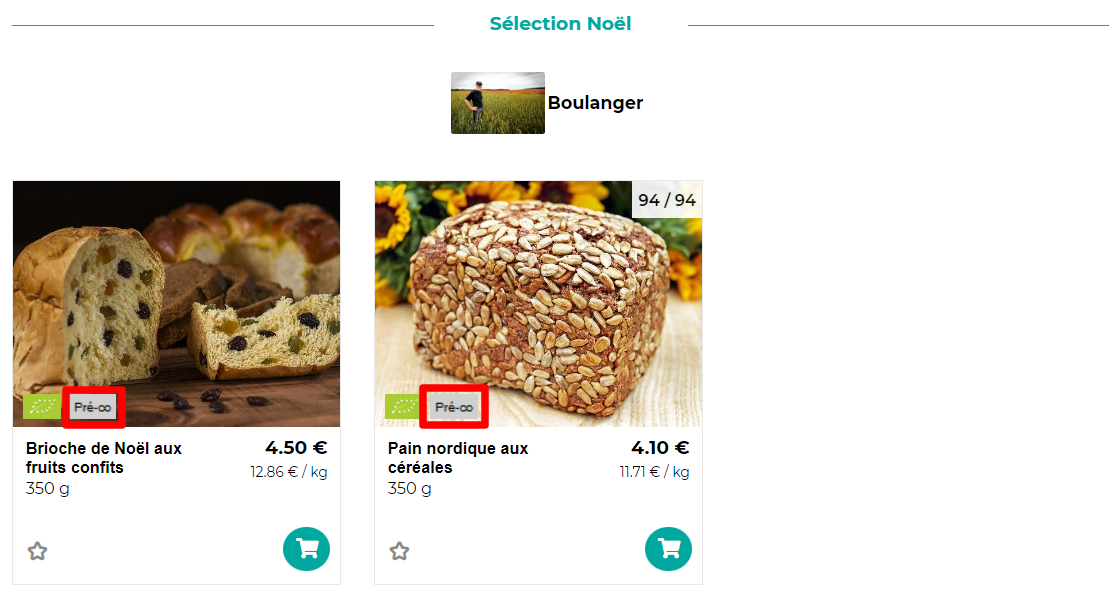
Ce pictogramme sera également visible dans votre module gestion des produits (voir capture ci-dessous).

Vous pouvez utiliser le bouton "Filtrer" et sélectionner le filtre "Produits en précommande uniquement" afin d'afficher uniquement ces produits (voir capture ci-dessous).
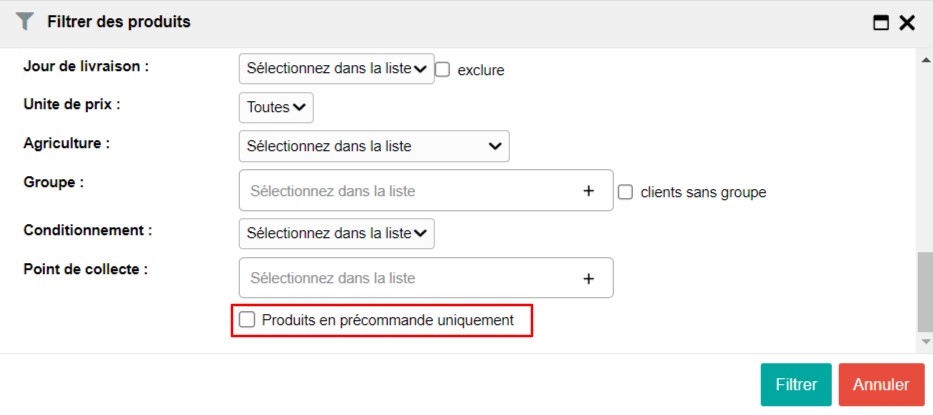
Comment indiquer qu'un produit est concerné par la précommande ? On peut le faire de trois façons :
- Avec le délai de commande sur le produit
- Avec la saisonnalité
- En forçant le pictogramme de précommande sur le produit
1. Délai de commande sur le produit
Afin que le produit soit indiqué comme en précommande, il faut que son propre délai de commande soit compris dans le délai de précommande renseigné dans le paramétrage général.Le délai de commande se modifie sur chaque fiche produit, dans la partie "Commande en ligne", champ "Délai de commande".
Exemple 1 : mon site gère le calendrier des livraisons et je suis sur un site de vente aux particuliers, où 1 semaine = 7 jours.
Dans le paramétrage général, mon délai de précommande indiqué est de 2 à 4 semaines avant la livraison.
Pour que mon produit soit considéré comme étant en précommande, il faut que son délai soit compris entre 2*7 (14) et 4*7 (28) jours.
______________________________________________________________________________________________________________________________
Exemple 2 : je suis sur un site de vente aux professionnels. Dans le paramétrage, il est indiqué que le nombre de jours par semaine est de 5 jours.

Le logiciel considère donc que 1 semaine = 5 jours.
Dans le paramétrage général, mon délai de précommande indiqué est de 2 à 4 semaines avant la livraison.
Pour que mon produit soit considéré comme étant en précommande, il faut que son délai soit compris entre 2 x 5 (10) et 4 x 5 (15) jours.
2. Saisonnalité
Afin que le produit soit indiqué comme en précommande, il faut que ses périodes de saisonnalité soit comprises dans le délai de précommande renseigné dans le paramétrage général.Consultez l'aide en ligne sur la saisonnalité.
Exemple : dans le paramétrage général, mon délai de précommande indiqué est de 2 à 4 semaines avant la livraison, et nous en semaine n° 7.
Pour que le produit soit considéré comme étant en précommande, il faut qu'il soit disponible au moins sur l'une de ces semaines : S7+2 (S9) à S7+4 (S11).
Dans la capture ci-dessous, cela fonctionne car le produit est disponible en semaine n° 10.
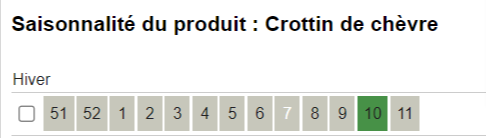
3. Avec le pictogramme de précommande
Si un produit ne remplit aucun des deux cas ci-dessus (saisonnalité ou délai de commande), vous pouvez quand même le forcer en précommande.Ce paramétrage a du sens si vous avez coché l'option "Afficher uniquement les produits en précommande au client s'il choisit une date de livraison comprise dans ce délai" dans le paramétrage.

En effet, avec ce paramétrage, si un client choisit une date de livraison comprise dans le délai de précommande, on lui affichera uniquement les produits en précommande.
Si vous souhaitez qu'un autre produit (qui n'est pas en précommande de par son délai de commande ou sa saisonnalité) soit aussi affiché, voici la marche à suivre :
- Allez dans Paramétrage > Produits > Etiquettes, cliquez sur la loupe puis sur l'icône de précommande. Enregistrez ensuite cette étiquette
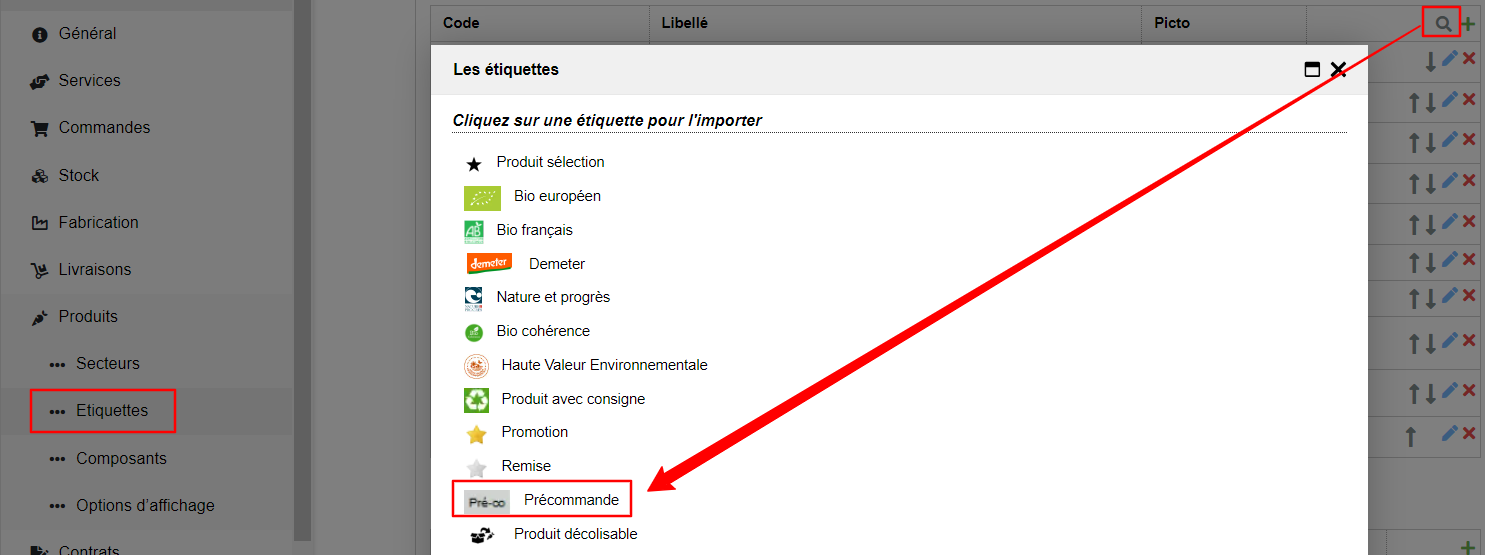
- Allez ensuite sur la fiche du produit souhaité, et dans la partie "Etiquettes", cochez l'étiquette "Précommande"
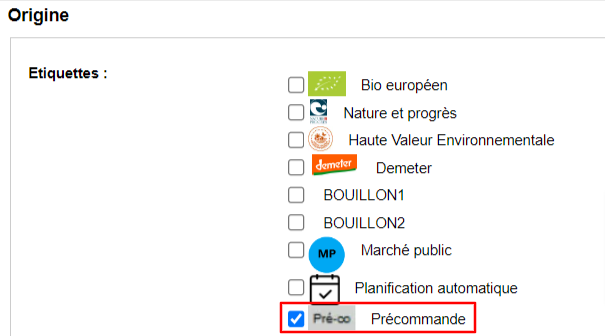
Saisir une commande sur des produits en précommande
Par un coordinateur
Lorsque vous saisissez une commande depuis votre module de gestion des commandes :- un filtre en haut à droite vous permet de voir uniquement les produits en précommande
- la pastille de disponibilité à côté du produit apparait en orange si le produit n'est pas disponible à la date de livraison sélectionnée
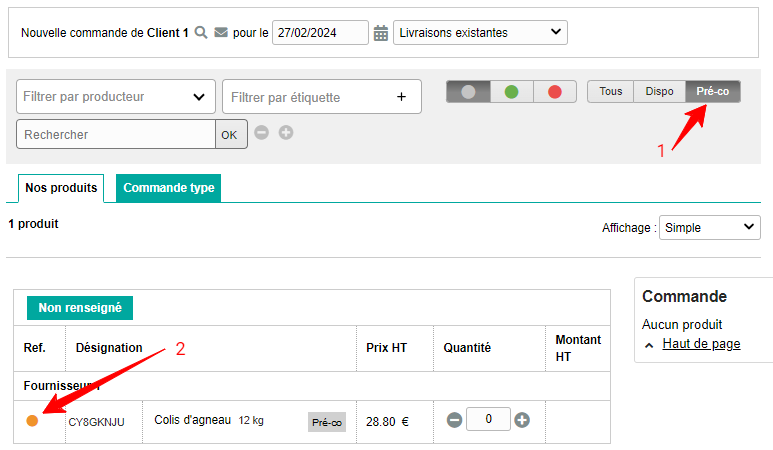
Par vos clients
Comme expliqué dans cette aide en ligne, les produits en précommande sont disponibles uniquement sur certaines dates de livraison.Afin de faciliter la commande de vos clients lorsqu'ils passent par votre boutique virtuelle, les produits en précommande sont positionnés automatiquement à une date de livraison où ils sont disponibles.
Votre client va suivre son parcours d'achat classique : mettre des produits dans son panier puis choisir sa date de livraison (ou dans l'ordre inverse). Il peut mettre dans son panier des produits qui ne sont pas en précommande et des produits en précommande. Au moment d'arriver sur l'étape de finalisation de commande :
- Les produits qui ne sont pas en précommande seront positionnés à la date de livraison choisie par le client
- Les produits en précommande seront positionnés automatiquement sur une date de livraison future
Par défaut, les produits en précommande seront positionnés sur leur première date de livraison disponible. Toutefois, afin de minimiser le nombre de livraisons :
- Si le client a déjà une commande saisie sur la semaine où le produit en précommande est disponible, alors ce dernier sera positionné sur la même date
- Si plusieurs produits en précommande sont disponibles la même semaine, il seront regroupés sur une même date de livraison
Si vous gérez les créneaux de retrait sur votre site et que votre client choisit un lieu de livraison comportant des créneaux de retrait, on positionnera la livraison sur le même créneau de retrait que la date initiale s'il existe, sinon sur le premier créneau disponible.
Au moment d'arriver sur l'étape de finalisation de commande, le client verra un message d'alerte lui indiquant : "Attention, certains produits sélectionnés sont en précommande. Ils seront livrés sur d'autres dates : [détail des produits et des dates]. Vous pouvez modifier ces dates en cliquant sur le bouton "Modifier la date" pour chaque produit."
Exemple de message
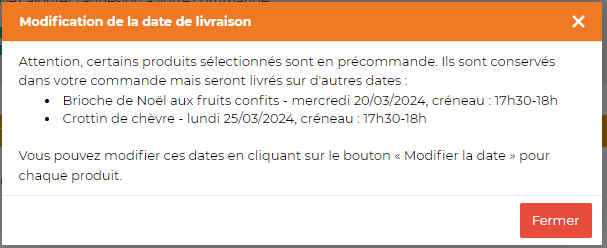
Sur la page de finalisation de commande, les produits en précommande auront un bouton "Modifier la date de livraison". En cliquant dessus, le client sera redirigé vers la page de choix de livraison :
- S'il choisit une date à laquelle le produit en précommande n'est pas disponible, alors le même mécanisme se mettra à l'œuvre et le produit sera positionné sur la prochaine date de livraison disponible
- S'il choisit une date à laquelle le produit en précommande est disponible, alors c'est cette date qui sera retenue pour la livraison du produit en précommande
Exemple
Une cliente ajoute à son panier :
- Le pesto de courgette (produit qui n'est pas en précommande)
- La brioche de Noël (produit en précommande)
- Le crottin de chèvre (produit en précommande et saisonnier)
Elle choisit la date de livraison du vendredi 8 mars et le créneau de retrait de 17h30-18h.
Lorsqu'elle valide sa commande :
- Le pesto se positionne sur la date de livraison initialement choisie (vendredi 8 mars)
- La brioche de Noël se positionne sur sa première date de livraison disponible selon son délai de commande (mercredi 20 mars) au même créneau de retrait et dispose du bouton "Modifier la date"
- La crottin de chèvre se positionne sur sa première date de livraison disponible selon sa saisonnalité (lundi 25 mars) au même créneau de retrait et dispose du bouton "Modifier la date"
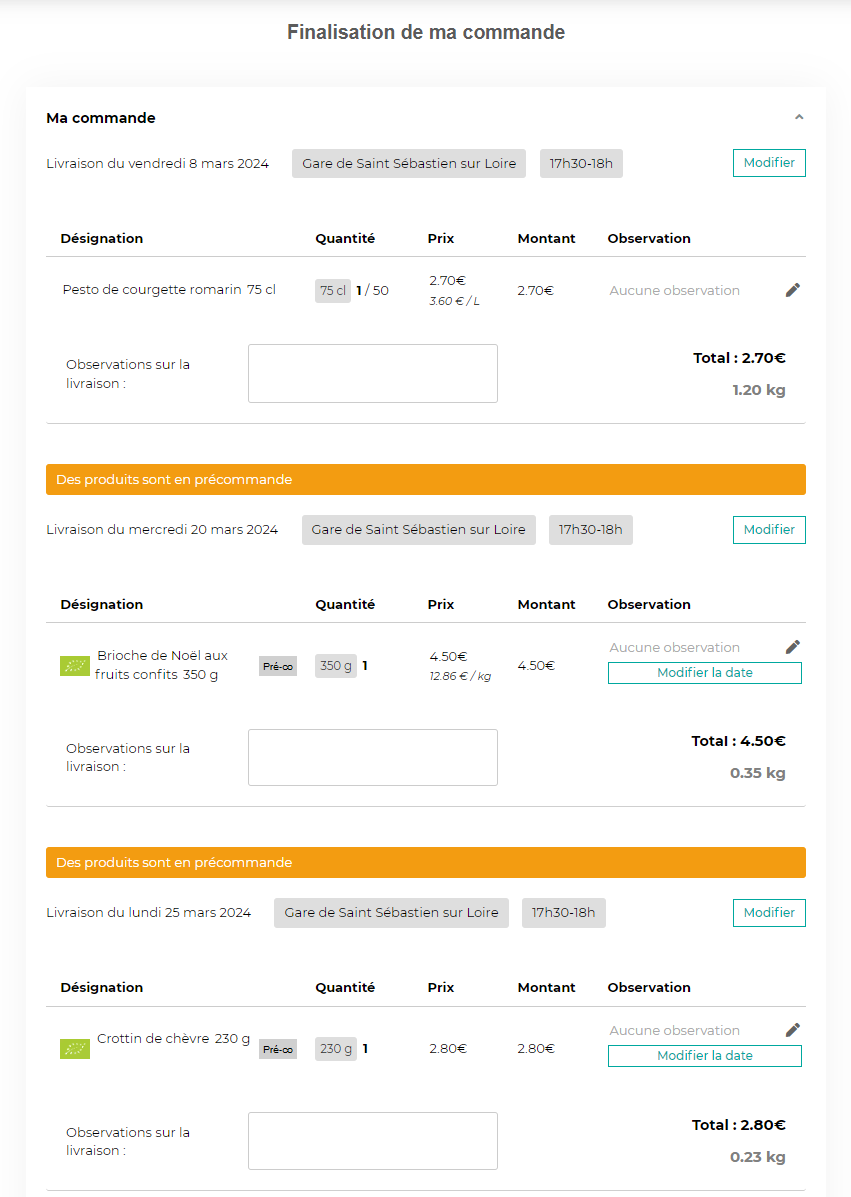
Attention : il existe un cas de figure bien précis où un produit en précommande peut ne pas apparaître dans la boutique virtuelle.